Graveur CD
- 1. Graver d'autres formats en CD+
- 2. Graveurs CD+
-
- 2.1 Top 12 graveurs CD gratuits
- 2.2 Graveurs CD pour Linux
- 2.3 Graveurs CD pour Windows 10
- 2.4 Graveurs CD pour Mac
- 2.5 Graveurs CD pour Windows XP
- 2.6 Free MP3 to CD Converter & Burner
- 2.7 Logiciels de gravure CD DVD
- 2.8 10 graveurs de CD-DVD
- 2.9 Graveurs de CD DVD gratuits
- 2.10 Graveurs CD pour PC
- 3. Autres astuces+
Les 8 meilleurs logiciels de gravure de CD DVD
Par Pierre Dubois • 2025-06-30 15:23:32 • Solutions prouvées
Un logiciel de gravure de CD-DVD est un outil obligatoire pour tout ordinateur personnel. Les stockages optiques ne sont pas morts. Ils continuent à vivre. Seulement, ils sont cachés au cours du processus de numérisation. Pour l'encapsulation de base, Windows propose la gravure de disque pour copier des fichiers de votre disque dur sur un DVD. En parcourant la page, vous trouverez les meilleurs graveurs de DVD. Et, étonnamment, ces graveurs de DVD sont capables de rayer leurs rivaux. Les analystes ont passé plus de 80 heures à créer le meilleur logiciel de gravure de CD. Le logiciel permet de découvrir des outils de montage audio et vidéo. En dehors de cela, vous pouvez créer des DVD et des disques Blu-ray. Nous allons vous expliquer les 8 meilleurs logiciels de gravure de CD DVD.
- Partie 1. Quel est le logiciel de gravure de CD-DVD le plus puissant
- Partie 2. Quel est le meilleur logiciel gratuit de gravure de CD/DVD
- Partie 3. Un autre logiciel de gravure de CD DVD de 6 autres utiles recommandé
Partie 1. Quel est le logiciel de gravure de CD-DVD le plus puissant
Si vous avez entendu le terme utilitaire vidéo, Wondershare UniConverter (à l'origine Wondershare Video Converter Ultimate) propose l'option ultime pour effectuer l'acte, plus qu'un convertisseur de fichiers, le programme est un mélange de téléchargeur de vidéos Web, d'extracteur de DVD, de convertisseur 2D en 3D, de graveur de DVD, d'extracteur audio et d'un éditeur vidéo simple. Wondershare UniConverter est simple, court et direct. Il affiche son icône en haut de la fenêtre. Il permet aux utilisateurs de glisser-déposer des fichiers vidéo. Si vous voulez télécharger gratuitement un logiciel de gravure de CD DVD adaptable au convertisseur vidéo numérique, vous avez tout ce qu'il faut. Si vous voulez posséder le logiciel de gravure de CD DVD le plus puissant, vous avez Wondershare UniConverter.
 Wondershare UniConverter
Wondershare UniConverter
Votre boîte à outils audio et vidéo complète

- Convertissez la vidéo dans plus de 1 000 formats tels que AVI, MKV, MOV, MP4, etc.
- Gravez facilement des fichiers audio sur CD sous Windows/Mac.
- Fonctionne comme un outil de gestion des métadonnées pour modifier les fichiers de métadonnées vidéo.
- Convertissez la vidéo en préréglage optimisé pour presque tous les appareils.
- Vitesse de conversion 90 fois plus rapide que les autres convertisseurs courants.
- Modifiez, améliorez & personnalisez vos vidéos en les rognant, en les recadrant, en ajoutant des sous-titres et des filigranes, etc.
- Gravez une vidéo sur un DVD lisible avec un modèle de DVD gratuit attrayant.
- Téléchargez ou enregistrez des vidéos à partir de plus de 10 000 sites de partage de vidéos.
- La boîte à outils polyvalente comprend un créateur de GIF, un convertisseur de réalité virtuelle et un enregistreur d'écran.
- OS pris en charge : Windows 10/8/7/XP/Vista, Mac OS 10.15 (Catalina), 10.14, 10.13, 10.12, 10.11, 10.10, 10.9, 10.8, 10.7, 10.6
Suivez le guide pas à pas pour graver un CD/DVD à l'aide de Wondershare UniConverter :
Gravez un CD à l'aide de Wondershare UniConverter
Étape 1 Installez et exécutez le logiciel de gravure de CD et de DVD et sélectionnez le graveur de CD
Pour commencer le processus de gravure de CD et de DVD, il est essentiel de télécharger et d'installer Wondershare UniConverter à partir du site Web principal. Lorsque Wondershare UniConverter apparaît sur l'écran de votre bureau, appuyez sur Boîte à outils . Ce menu est présent dans la barre d'outils supérieure de l'écran principal. Lorsque vous trouvez Boîte à outils , elle vous mènera à l'option Graveur CD .
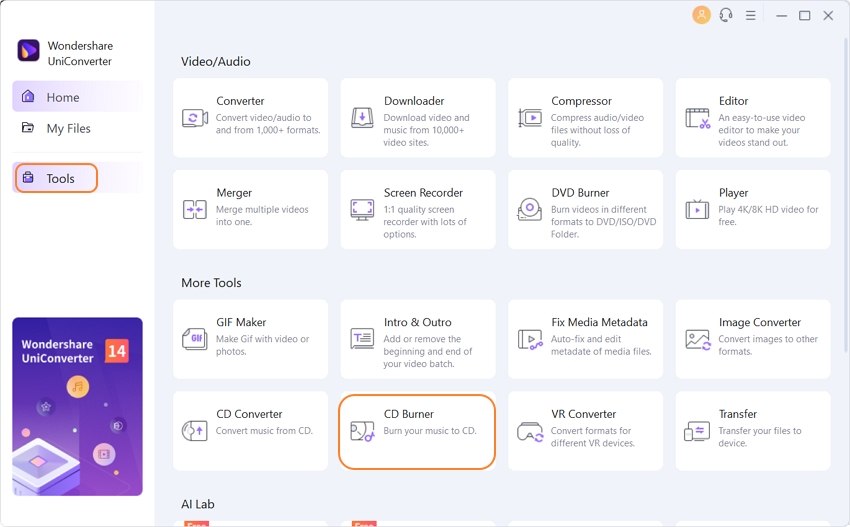
Étape 2 Téléchargez un fichier audio sur le meilleur logiciel de gravure de DVD CD
Lorsque vous fournissez la deuxième étape, il vous sera demandé d'ajouter des fichiers. Une nouvelle fenêtre avec un + est affiché. Appuyez sur + pour accéder au stockage de périphérique. Dans le bloc de stockage, vous pouvez télécharger un fichier audio à graver.
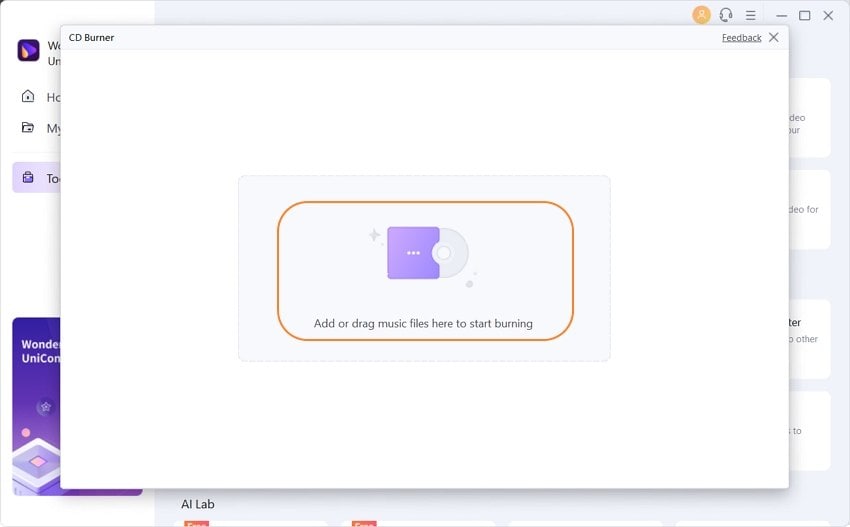
Étape 3 Ajoutez des fichiers audio et insérez un CD vierge pour graver CD
Lorsque vous déplacez progressivement avec Wondershare Uniconverter, les fichiers téléchargés sont affichés que vous avez récemment sélectionnés. Lorsque vous souhaitez graver un MP3 sur un CD audio, vous êtes autorisé à ajouter ou à supprimer des fichiers. Une fois que vous avez défini l'analyse, vous pouvez insérer un CD vide. Pour sélectionner un graveur, cliquez sur la touche supérieure droite. Ensuite, appuyez sur le bouton de gravure pour initialiser le processus de gravure.
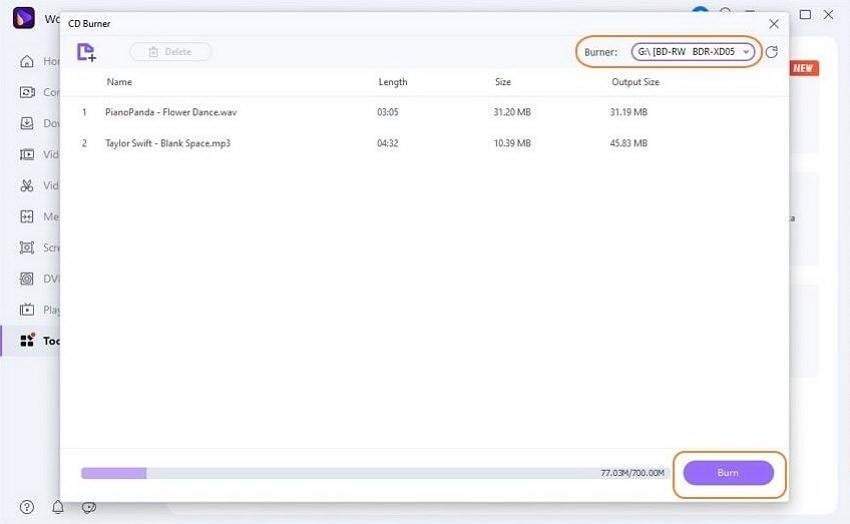
Étape 4 Gravure Terminé
Vous devez ne rien faire dans la quatrième étape. Attendez juste que le message soit affiché. Ne bouge pas comme vous obtiendrez bientôt le message. Ici c'est!
Graver un DVD à l'aide de Wondershare Uniconverter
Étape 1 Téléchargez votre vidéo
sur l'écran d'accueil, vous devrez sélectionner Graveur DVD . Une fois que vous faites cela, vous rencontrerez trois options pour commencer à charger vos vidéos. Maintenant, cliquez sur +Ajouter des fichiers pour commencer à ajouter vos fichiers de votre ordinateur. Voici comment l'interface ressemblera. Si vous souhaitez personnaliser la vidéo avant de le traiter avec le processus de gravure, vous pouvez aussi le faire.
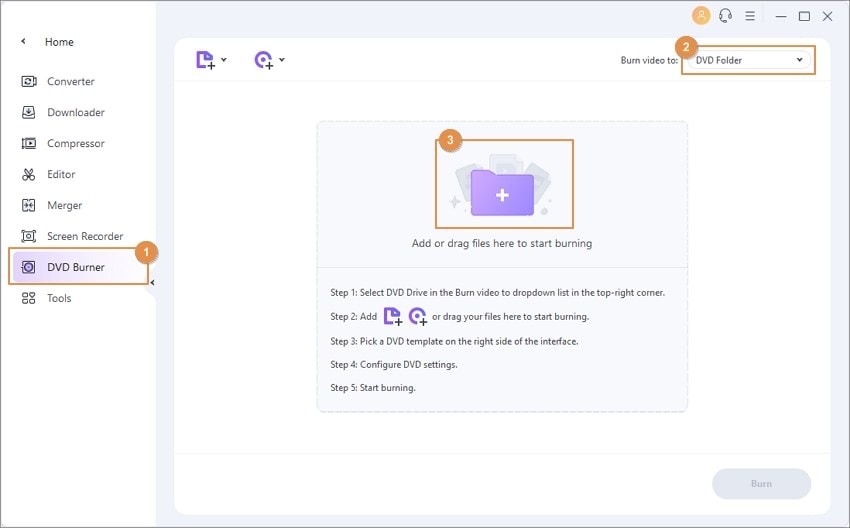
Étape 2 Choisissez le modèle de DVD
Jetez un coup d'œil à la capture d'écran et il y a deux flèches, une gauche, puis à droite. Cliquez dessus pour changer le modèle de DVD. Le thème des gabarits apparaîtra au milieu et juste en dessous de ce sera la vignette. Si vous souhaitez voir plus de modèles, cliquez simplement sur la vignette, vous pouvez également cliquer sur l'icône Modifier, ce qui sera sur le coin supérieur droit.

Si vous souhaitez ajouter une image de fond ou une musique, il existe également une fenêtre de modèle DVD séparée.
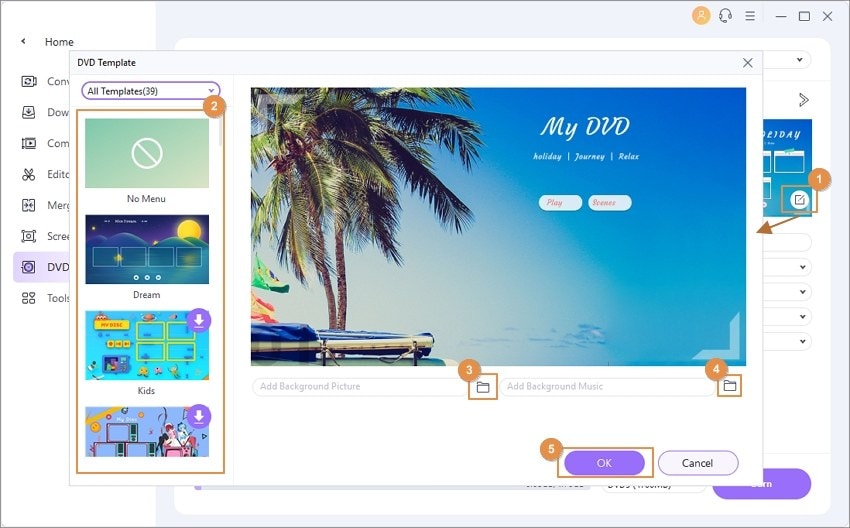
Étape 3 Réglez les paramètres de DVD
Pouvez-vous voir le niveau de DVD dans la capture d'écran ci-dessous? Cliquez sur l'icône déroulante d'abord et sélectionnez maintenant sur le type de menu Type de menu, TV Standard, Aspect, ainsi que Qualité DVD .

Étape 4 Démarrez la conversion en DVD
Pour commencer avec la conversion du DVD, vous rencontrerez deux situations. Soyez prudent de choisir le bon.
- Graver des vidéos sur BLU-RAY
Si vous avez un disque Blu-ray, insérez-le sur votre ordinateur. Choisissez Burn Vidéos pour, sélectionnez maintenant BD, puis appuyez sur l'onglet Burn pour lancer la gravure Blu-ray. Enfin, choisissez l'option d'emplacement, qui sera en haut et cliquez sur Modifier, au cas où vous souhaitez modifier l'option enregistrée souhaitée. Appuyez sur OK, et les modifications seront enregistrées.
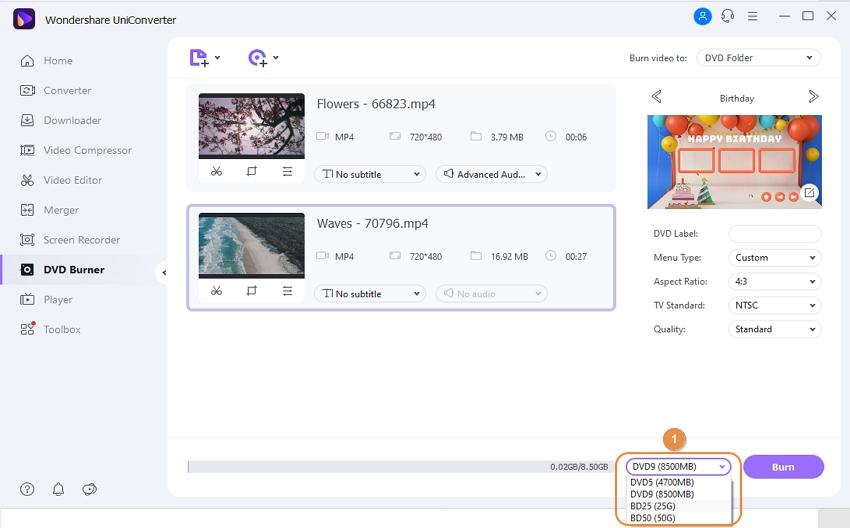
- Conversion de vidéos en fichier ISO ou en dossier DVD
Si vous n'avez pas de disque à portée de main, cette option est pour vous. Tout ce que vous avez à faire est de sélectionner le dossier DVD ou le fichier ISO. Appuyez sur l'option Graver pour lancer le processus de conversion. Les lecteurs peuvent noter que le paramètre enregistré par défaut sera F:\Wondershare UniConverter\Burned.
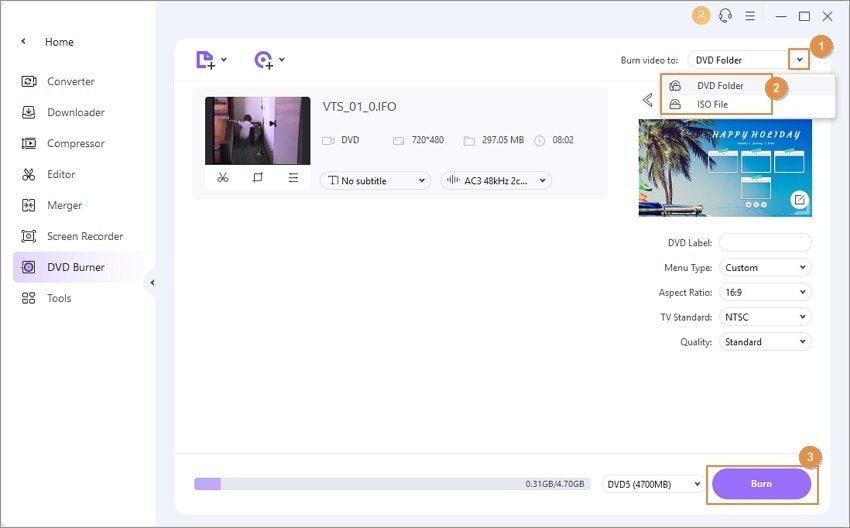
Partie 2. Quel est le meilleur logiciel gratuit de gravure de CD/DVD
Si vous êtes dans un dilemme pour investir votre poche ou non, alors vous êtes absolument sur la bonne page. Le processus de gravure de CD peut devenir coûteux. Cela dépend plus du prix du programme, ce qui le rend coûteux. Mais, vous n'avez pas à paniquer. Vous pouvez également obtenir votre meilleur logiciel de gravure de CD DVD gratuit en toute simplicité. Avec certains des meilleurs graveurs de CD gratuits, ce processus est devenu populaire. Et, si vous avez besoin d'un tel graveur gratuit, vous avez CDBurnerXP.
CDBurnerXP (https://cdburnerxp.se/en/home) est un logiciel gratuit de gravure de CD et de DVD. Il a le calibre pour créer des disques Blu-ray, des CD et des DVD. Vous pouvez créer un disque de données, un disque audio ou un DVD vidéo pour exécuter le programme. BurnerXP peut fonctionner sur plusieurs disques à la fois. L'interface sur laquelle s'exécute le logiciel n'est pas du tout compliquée. Il s'agit d'un logiciel sous licence gratuit en tant que logiciel de gravure de CD et de DVD pour Windows 10.
Si vous n'avez jamais essayé CDBurnerXp, alors vous devriez l'avoir fait plus tôt. Il possède toutes les fonctionnalités que le logiciel de gravure gratuit devrait offrir. Ici, vous pouvez profiter des principales fonctionnalités du logiciel.
Caractéristiques principales :
- Il peut graver et créer des fichiers ISO.
- Grûle toutes sortes de disques.
- Il vérifie les données après le processus de gravure.
- Une interface multilingue en fait un logiciel simple.
- A le calibre pour créer des disques amorçables.

Étapes pour graver un CD/DVD à l'aide du logiciel de gravure CDBurnerXP
CDBurnerXP prend en charge Windows 8 et Windows 10. Le logiciel a tout ce dont vous avez besoin pour créer et graver un logiciel de gravure de CD DVD à télécharger gratuitement pour Windows 7. Prenez un moment pour l'explorer. Voici les étapes pour graver un CD/DVD à l'aide de CDBurnerXP.
Étape 1 : Si vous n'avez toujours pas installé CDBurnerXP dans votre système, faites-le maintenant. Vous manquez d'excellents logiciels gratuits. Ensuite, choisissez l'option Disque audio.

Étape 2 : pour commencer le processus, ajoutez vos fichiers en cliquant dessus. Vous pouvez même faire glisser et déposer les fichiers.
Étape 3 : appuyez sur l'option Graver.

Étape 4 : Filtrez les paramètres selon vos besoins.
Étape 5 : appuyez sur Gravez le disque pour copier tous les fichiers audio sur votre CD/DVD.

Partie 3. Un autre logiciel de gravure de DVD CD-DVD utile recommandé
Si vous possédez Wondershare UniConverter, il existe de nombreux autres logiciels de gravure de CD et DVD sur le marché. Wondershare UniConverter a ses propres mérites. Maintenant, nous allons vous enrichir avec d'autres logiciel de gravure de CD DVD à télécharger gratuitement pour Windows 10 lorsque vous en avez besoin.
- ImgBurn
ImgBurn est le meilleur lecteur en 2021. Lorsque vous recherchez les meilleurs graveurs de CD et de DVD, Imgburn est la fin ultérieure. Le logiciel léger est disponible gratuitement pour les PC. Il prend en charge les outils pour les formats d'entrée pour les CD et les DVD. Encapsulé avec des opérations de section de saut de couche, Imgburn prend en charge la file d'attente d'images.

- Ashampoo Burning Studio 14
Jamais le monde numérique n'a pensé que le logiciel de gravure pouvait être simple et direct pour les utilisateurs. Ashampoo est une interface claire et simple. Il personnalise un type de données différent qui nécessite une inscription gratuite. Ashampoo Burning Studio Free est une tendance positive qui permet de graver et d'extraire des CD audio, des disques vidéo et des disques de données. Il vous suffit de transmettre votre adresse e-mail, votre clé de licence et d'obtenir les références aux autres logiciels Ashampoo.

- InfraRecorder
Si vous souhaitez réaliser l'exécution logicielle de n'importe quel graveur extraordinaire, InfraRecorder offre la meilleure expérience Windows pour explorer l'intégration. Il vous permet de graver des DVD et des CD. Vous pouvez l'utiliser via Windows OS sur PC. C'est une interface conviviale. Pour graver à l'avenir, le logiciel de gravure crée un disque et des images. Il a le calibre pour écrire des DVD double couche. Il peut effacer les CDS et les DVD de quatre manières.
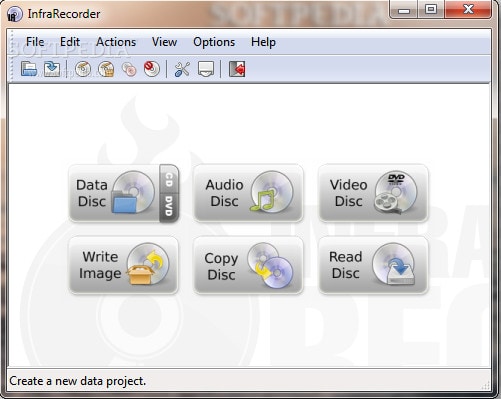
- Nero 2014 Platinum
L'une des applications de gravure les plus populaires est Nero 2014 Platinum. Depuis sa création, Nero a mis sur le marché cette expérience incroyable. En un seul clic, il peut effectuer le travail de gravure.

- StarBurn
StarBurn est le succès ultérieur pour la sauvegarde de vos fichiers nécessaires. C'est un petit outil, mais il a des applications polyvalentes. Il crée des ISO, puis grave des CD ou des DVD. L'outil de conversion et l'extracteur de CD ont la capacité de donner les meilleurs résultats.

- BurnAware
BurnAware est l'offre premium pour graver des CD ou des DVD. C'est un processus rapide impliqué dans le logiciel du graveur. Vous pouvez créer des disques amorçables et des images ISO. Pour les fichiers d'entrée, le logiciel prend en charge les formats de fichiers courants.

Conclusion
Lorsque vous prenez la décision de graver des fichiers, des vidéos et des fichiers audio sur vos CD ou DVD, vous pouvez considérer les huit logiciels de gravure classés. Vous pouvez les comparer avec les magasins en ligne disponibles. Mais, surtout, vous devriez envisager d'utiliser Wondershare UniConverter pour une fois. Les opportunités et le tableau des prix raisonnables envahis ici ne peuvent pas se tromper avec votre PC ou votre appareil. Les titres de logiciels mentionnés ci-dessus peuvent impliquer un excellent processus de gravure de CD/DVD.
Pierre Dubois
staff Éditeur